很多朋友用第三方截图软件来抓取屏幕,而且功能强大。今天来分享一下用WIN7系统电脑自带截图工具来抓取屏幕操作说明。 在电脑左下方点开始,找到所有程序里附件点一下截图工具
很多朋友用第三方截图软件来抓取屏幕,而且功能强大。今天来分享一下用WIN7系统电脑自带截图工具来抓取屏幕操作说明。
在电脑左下方点开始,找到所有程序里附件点一下截图工具。
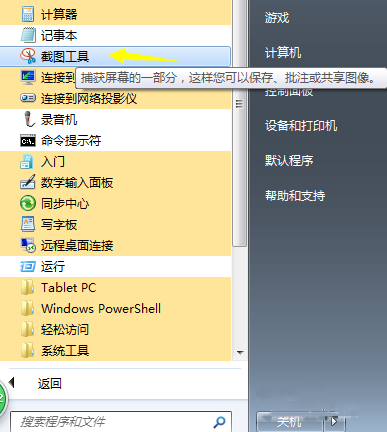
这时在电脑桌面上就会跳出一个截图工具界面。我们自由截取,选好要截图的形状,就可截图了。
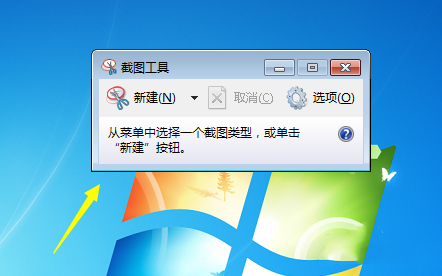
这里以矩形截图为例来说明一下:选好矩形截图,找到我们想要截图的屏幕图片,和其它截图软件的方法是一样的。
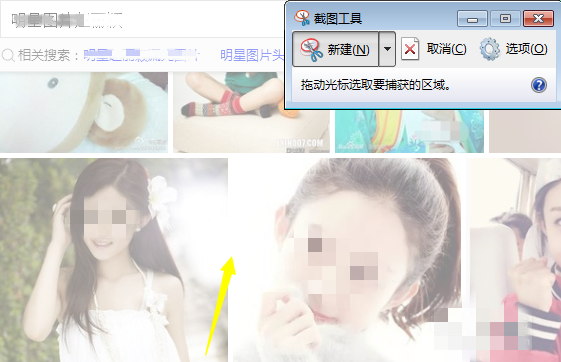
这时,截图工具的界面中就出现了我们想要截图的图片,保存到电脑桌面上,这样用时好找。
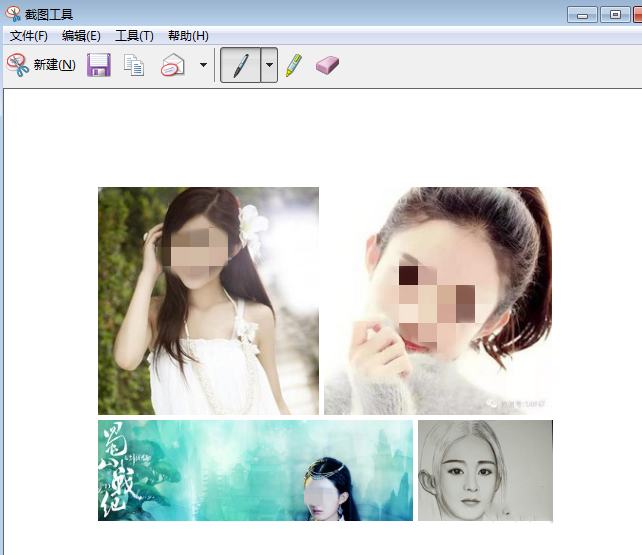
为了容易找到我们保存的截图图片,最好回到桌面看看,是不是保存好了。

在新建右边的箭头处,点一下任意格式截图,进行截取屏幕图片。这时的鼠标变成了一把小剪刀图标,屏幕也模糊了,我们可以在屏幕上自由画出要截取的图形。

